Risolto: problema con lo schermo bianco WWE 2K22
Miscellanea / / March 13, 2022
2Ksports e Visual Concepts hanno rilasciato un'altra puntata della serie WWE 2k, un gioco tanto atteso dopo due anni. Il WWE 2K22 è il successore del suo ultimo titolo e il gioco ha i suoi fan in tutto il mondo. Il gameplay intenso e stimolante obbliga il giocatore a giocare di più sul tuo sistema. Ma subito dopo il lancio del gioco, gli utenti iniziano a segnalare il problema dello schermo bianco WWE 2K22 durante l'avvio o tra il gioco.
Sappiamo tutti che il gioco è nuovo, quindi potrebbe avere molti bug che verranno risolti dagli sviluppatori con l'aiuto di patch di gioco o file di aggiornamento. Uno dei problemi recenti che gli utenti devono affrontare è uno schermo bianco durante l'esecuzione del gioco sul proprio sistema. Scopriamo la soluzione per il problema dello schermo bianco WWE 2K22 con i metodi seguenti.
WWE2k22 ha più di 1000 diversi tipi di match e miglioramenti all'ingresso delle superstar della WWE. Inoltre, è disponibile su PS4, PS5, PC e Xbox. Inoltre, gli sviluppatori hanno aggiunto una nuovissima modalità carriera, La mia fazione, per costruire il personaggio degli utenti collezionando e potenziando le superstar del passato e del presente.

Contenuto della pagina
-
Risolto: problema con lo schermo bianco WWE 2K22
- Verifica l'interruzione del server
- Controlla la connettività Internet
- Verifica il file dei giochi
- Verifica l'aggiornamento di WWE 2K22
- Disabilita l'antivirus
- Aggiorna driver grafico
- Disabilita la sovrapposizione di gioco
Risolto: problema con lo schermo bianco WWE 2K22
Prima di passare alla risoluzione dei problemi, dobbiamo prima conoscere il problema dello schermo bianco in WWE 2K22. Il problema dello schermo bianco si verifica a causa del danneggiamento o del mancato riconoscimento dei file di gioco dal sistema. Il sistema identificherà alcuni file di giochi come errori perché il gioco non viene avviato correttamente e viene visualizzato come uno schermo bianco.
Si verifica comunemente durante la riproduzione di altri giochi nel sistema. Inoltre, il problema dello schermo bianco è dovuto anche a errori di connettività o del server. A volte il problema viene risolto automaticamente dal back-end, ma se il problema non viene risolto, è possibile applicare i metodi seguenti per risolvere il problema.
Verifica l'interruzione del server
A volte a causa di interruzioni del server, il gioco si comporterà in modo anomalo ed è abbastanza normale in quanto lo è il WWE 2K22 lanciato di recente e, a causa del fatto che molti utenti accedono contemporaneamente, il server potrebbe Downdetector perché di carico. Controlla il sito Web ufficiale o l'handle dei social media come Twitter, Facebook, ecc. per qualsiasi informazione di interruzione.
Inoltre, vari siti Web come DownDec forniscono informazioni sulle interruzioni dei server nella tua regione. Ti consigliamo di attendere un po' di tempo o finché i server non funzionano correttamente, quindi iniziare a giocare nel tuo sistema.
Controlla la connettività Internet
Al giorno d'oggi, i giochi richiedono una connessione Internet attiva per installare funzionalità e aggiornamenti. Internet instabile può anche creare problemi di arresto anomalo o di schermo bianco durante l'avvio del gioco. Se il tuo sistema è in esecuzione su Wi-Fi, spegni il Wi-Fi e connettiti a Internet tramite il cavo ethernet.
Aumenterà la velocità e la stabilità dei dati. Puoi anche monitorare la velocità di Internet da vari siti Web e, se la velocità è bassa, provare a riavviare il router o contattare il provider di servizi Internet per risolvere il problema di Internet.
Annunci
Verifica il file dei giochi
Uno dei motivi più comuni è che il file di gioco WWE 2K22 viene danneggiato a causa di un problema tecnico o il gioco non è installato correttamente. Puoi risolvere il problema verificando lo strumento di integrità dei file di gioco in Steam.
Apri l'app Steam e vai alla scheda Libreria.
Fai clic con il pulsante destro del mouse sul gioco WWE 2K22 e seleziona Proprietà dal menu a comparsa.
Annunci
Successivamente, fai clic sull'opzione File locale e seleziona Verifica integrità file di gioco.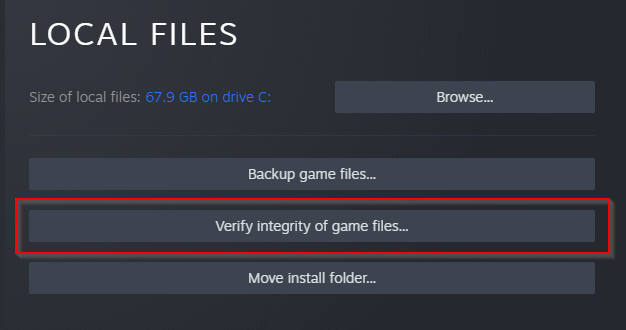
Quindi attendi fino a quando non verifica il file di gioco nel tuo sistema e scaricherà automaticamente i file mancanti o danneggiati nella cartella del gioco.
Riavvia Steam e gioca e controlla se è stato risolto o meno.
Verifica l'aggiornamento di WWE 2K22
Il prossimo metodo è verificare se è disponibile una nuova patch/aggiornamento del WWE 2K22 per il tuo sistema. Molti utenti hanno già intensificato il problema dello schermo bianco è già stato inoltrato allo sviluppatore da molti utenti e gli sviluppatori stanno lavorando a una soluzione che verrà presto risolta da un aggiornamento.
- Apri l'app Steam e vai alla scheda Libreria.
- Passa a WWE 2K22, fai clic con il pulsante destro del mouse su di esso e seleziona verifica aggiornamenti.
- Attendi fino a quando non trova un aggiornamento, quindi fai clic su Aggiorna e installa l'ultima patch nel tuo sistema.
- Riavvia Steam e gioca e controlla se è stato risolto o meno.
Disabilita l'antivirus
Come accennato in precedenza, alcuni dei file di gioco non vengono riconosciuti dal sistema e talvolta l'antivirus installato blocca l'apertura del gioco poiché indicherà il gioco come virus. Durante il gioco, la disattivazione o la disattivazione temporanea dell'antivirus risolverà il problema.
Inoltre, controlla se l'antivirus installato ha la modalità gioco. Quindi non è necessario disabilitare il programma o fare clic con il pulsante destro del mouse sull'icona Antivirus dalla barra delle applicazioni e selezionare Disattiva. Successivamente, riavvia il sistema ed esegui nuovamente il gioco.
Aggiorna driver grafico
Il driver grafico obsoleto è anche uno dei motivi principali alla base del problema. Ogni settimana, dobbiamo verificare la presenza di aggiornamenti di driver e Windows per rendere il nostro sistema aggiornato e protetto dai bug.
Vai all'app Impostazioni dal menu Start, quindi naviga e fai clic su Windows Update.
Quindi, fai clic sull'opzione Avanzate e quindi seleziona Funzionalità di aggiornamento opzionale.
Verificherà la versione aggiornata disponibile. Se sono disponibili aggiornamenti, fai clic su Scarica e installa l'aggiornamento oppure puoi visitare il sito Web del produttore e installare manualmente l'ultima versione del driver.
Disabilita la sovrapposizione di gioco
Alcune applicazioni come la funzione di sovrapposizione Discord saranno anche uno dei motivi alla base del problema. La sovrapposizione dell'app è sempre in esecuzione in background e impedisce ad altre app o giochi di funzionare senza problemi. La disabilitazione della sovrapposizione risolverà il problema di cui sopra. Ecco i passaggi.
Apri Discord e fai clic sull'icona a forma di ingranaggio per accedere alle impostazioni di Discord.
Spostati nell'opzione di sovrapposizione del gioco sotto l'intestazione Attività, deseleziona l'opzione Overlay di gioco e chiudi l'applicazione.

![Come installare AOSP Android 9.0 Pie su Samsung Galaxy J6 [GSI Phh-Treble]](/f/d4e4aa4b1c34b38a35ef402c19757ea0.jpg?width=288&height=384)

